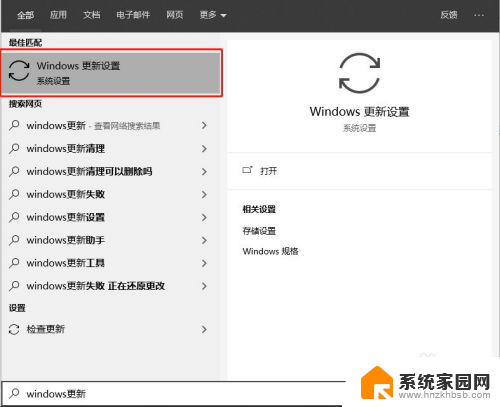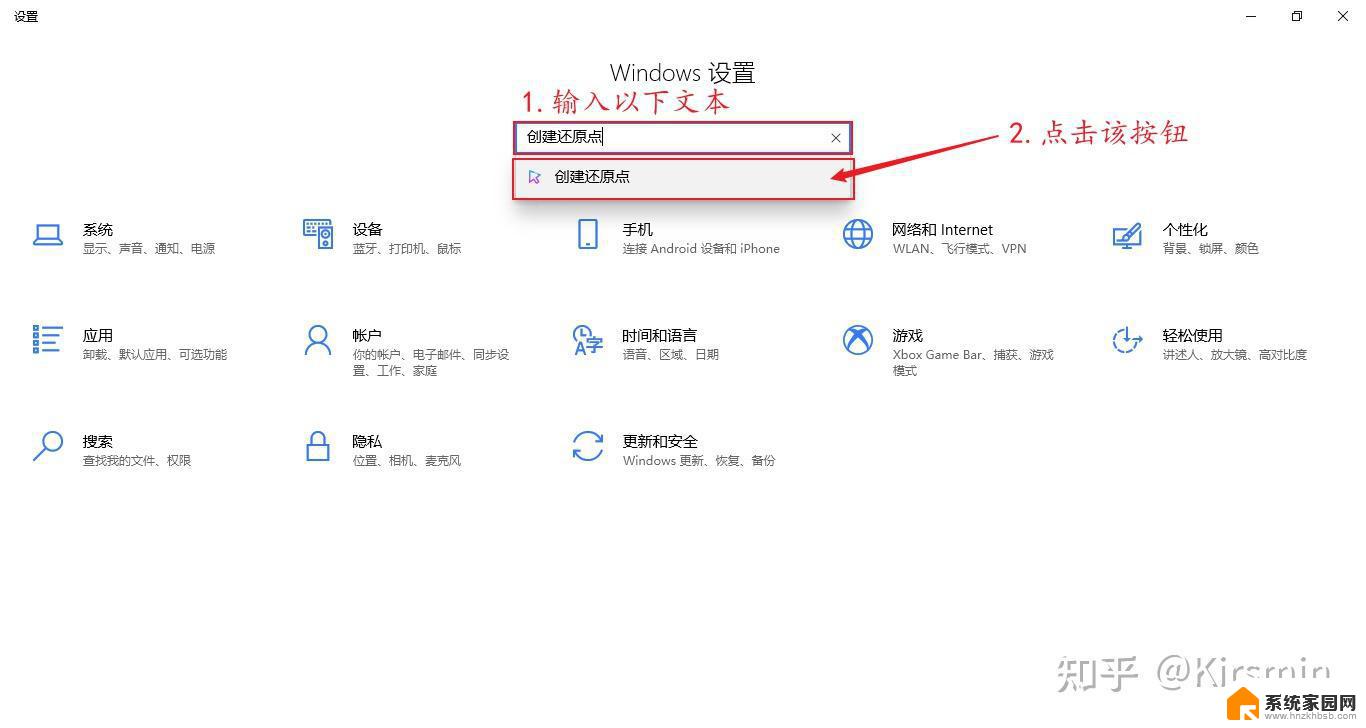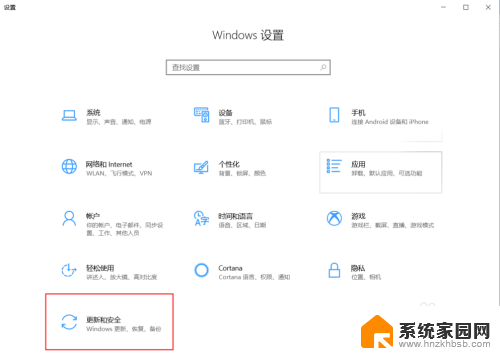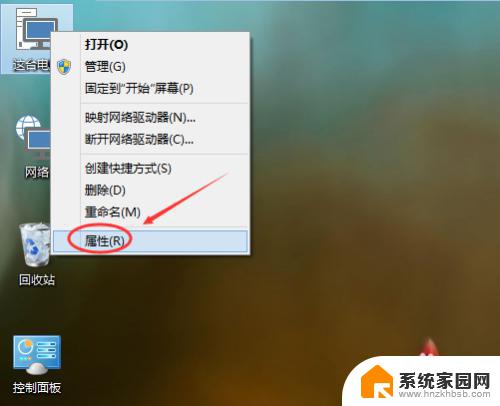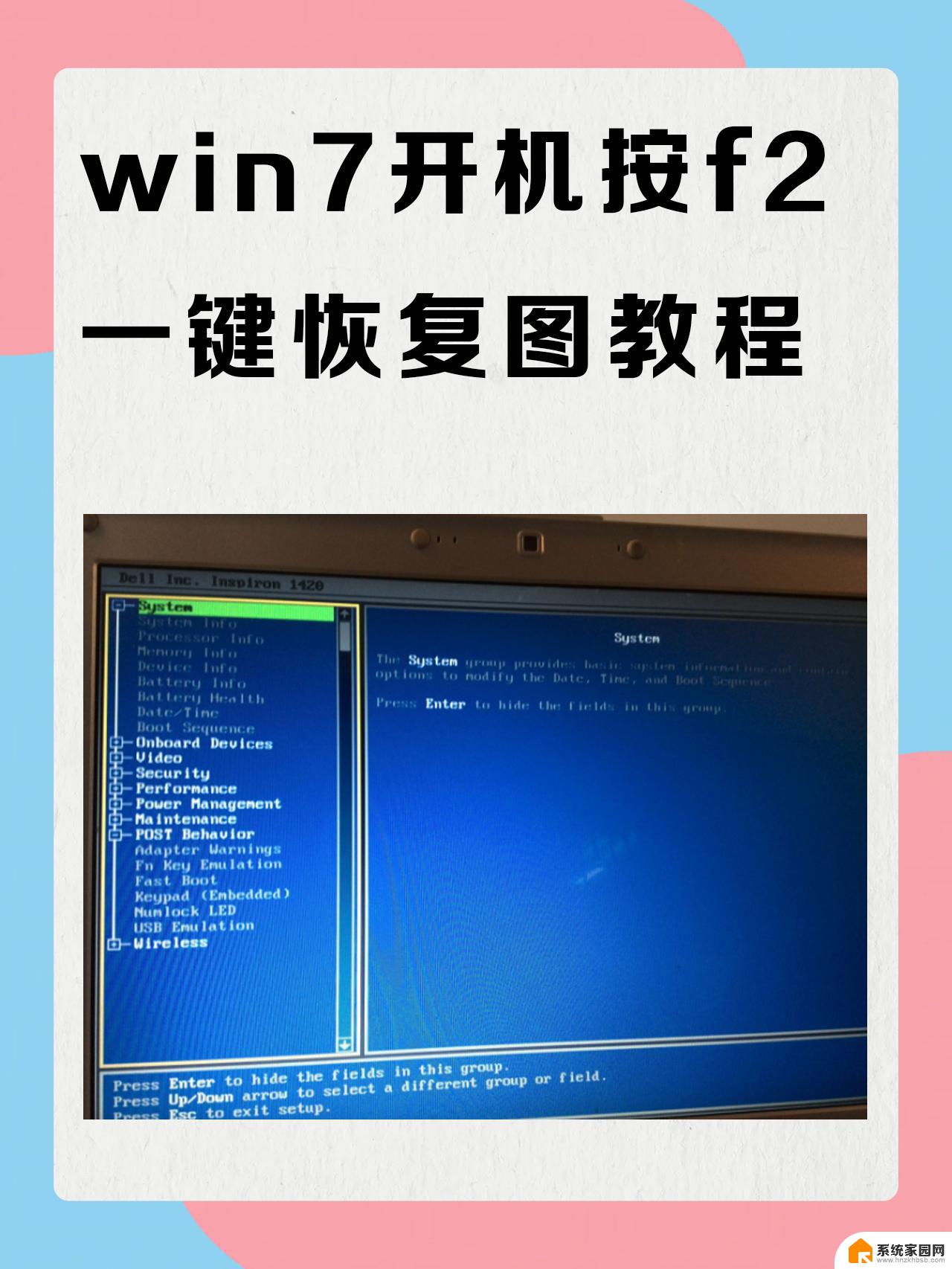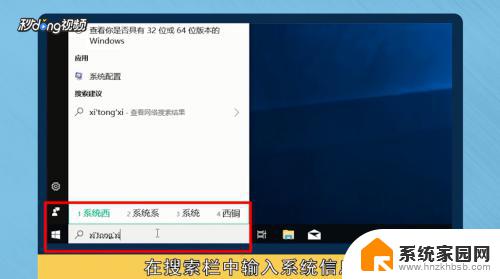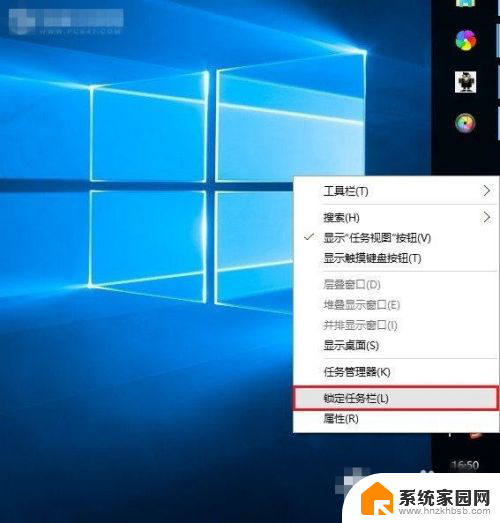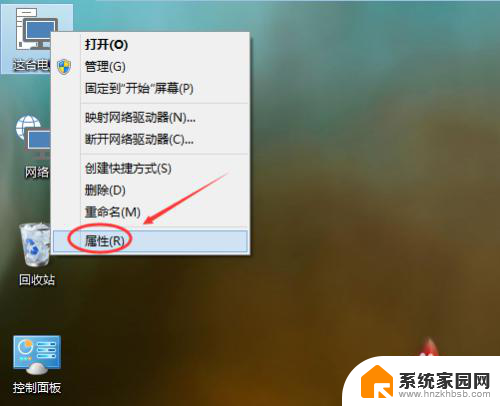win10将电脑还原到前一天 电脑如何回滚到前一天
更新时间:2024-02-10 11:52:36作者:xiaoliu
如今电脑已经成为我们日常生活中不可或缺的工具,随着时间的推移和软件的安装,我们难免会遇到一些电脑问题,有时候我们可能会希望将电脑还原到前一天的状态,以解决一些突发的错误或问题。而在Windows 10操作系统中,回滚到前一天的功能则成为了一种方便且重要的工具。通过使用这一功能,我们可以轻松地将电脑恢复到之前的状态,避免数据丢失和系统崩溃的烦恼。接下来我们将一起探讨如何在Win10系统中进行电脑回滚,以及回滚的注意事项。
具体步骤:
1.在电脑桌面上,点击左下角的“开始”界面即微软徽标。
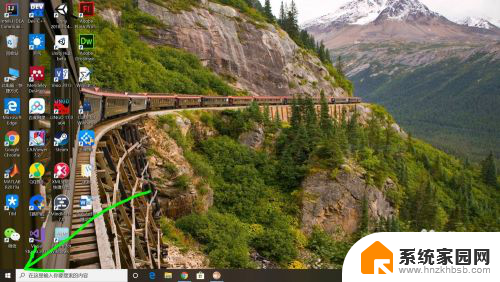
2.点击设置,进入设置界面。在设置界面选择并点击“更新与安全”。

3.在随后的界面中,在左方找到“恢复”按钮并点击。
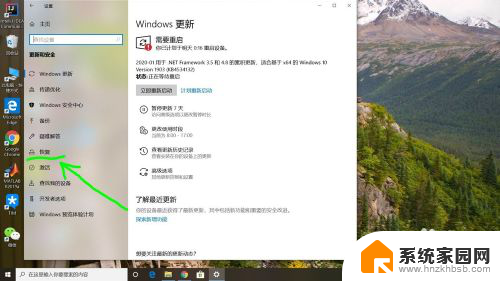
4.在重置此电脑的下方点击“开始”,便可以开始重置电脑。
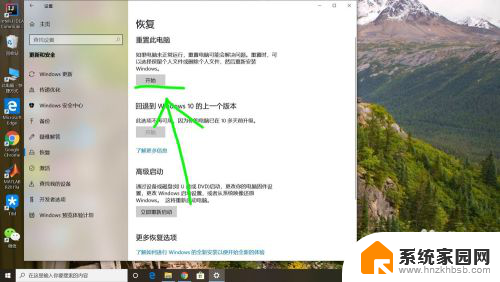
5.或者还可以在搜索栏输入“创建还原点”,并点击搜索。
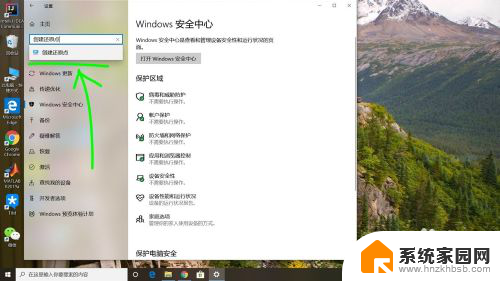
6.在弹出的界面中,输入要还原的时间点。点击“系统还原”即可开始还原。
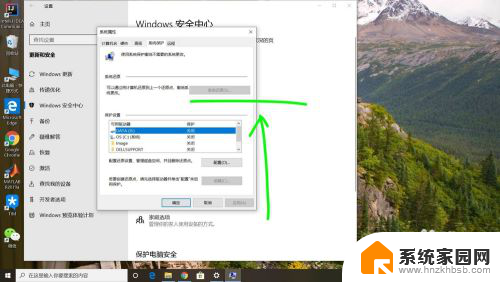
以上就是win10将电脑还原到前一天的全部内容,如果您遇到这种情况,可以按照以上方法进行解决,希望对大家有所帮助。